I denne opplæringen vil du lære hvordan du oppretter en kompleks, innkapslet layout med Flexbox i HTML og CSS. Ofte står vi overfor utfordringen med å kontrollere flere containere og utvikle en tiltalende layout som både er funksjonell og estetisk tiltalende. Flexbox lar deg enkelt realisere layouter uten å måtte slite med kompliserte CSS-plasseringsregler. La oss starte med å opprette et eksempel på en innkapslet layout som bruker grunnleggende Flexbox-prinsipper.
Viktigste læringspunkter
- Forståelse av Flexbox-egenskapene, spesielt flex-grow, flex-shrink og flex-basis, er avgjørende for å opprette fleksible layouter.
- Ved å bruke disse egenskapene intelligent, kan du sørge for at layouten din tilpasser seg både ulike skjermstørrelser og variert innhold.
Trinn-for-trinn veiledning
Trinn 1: Opprett grunnstrukturen
Vi begynner med den grunnleggende HTML-strukturen. Opprett et element for hele beholderen, som vi kaller root. Legg deretter til Header, Main og Footer som direkte barn under denne. Main-delen vil deretter inneholde flere underelementer, inkludert sidelinjer og innhold.
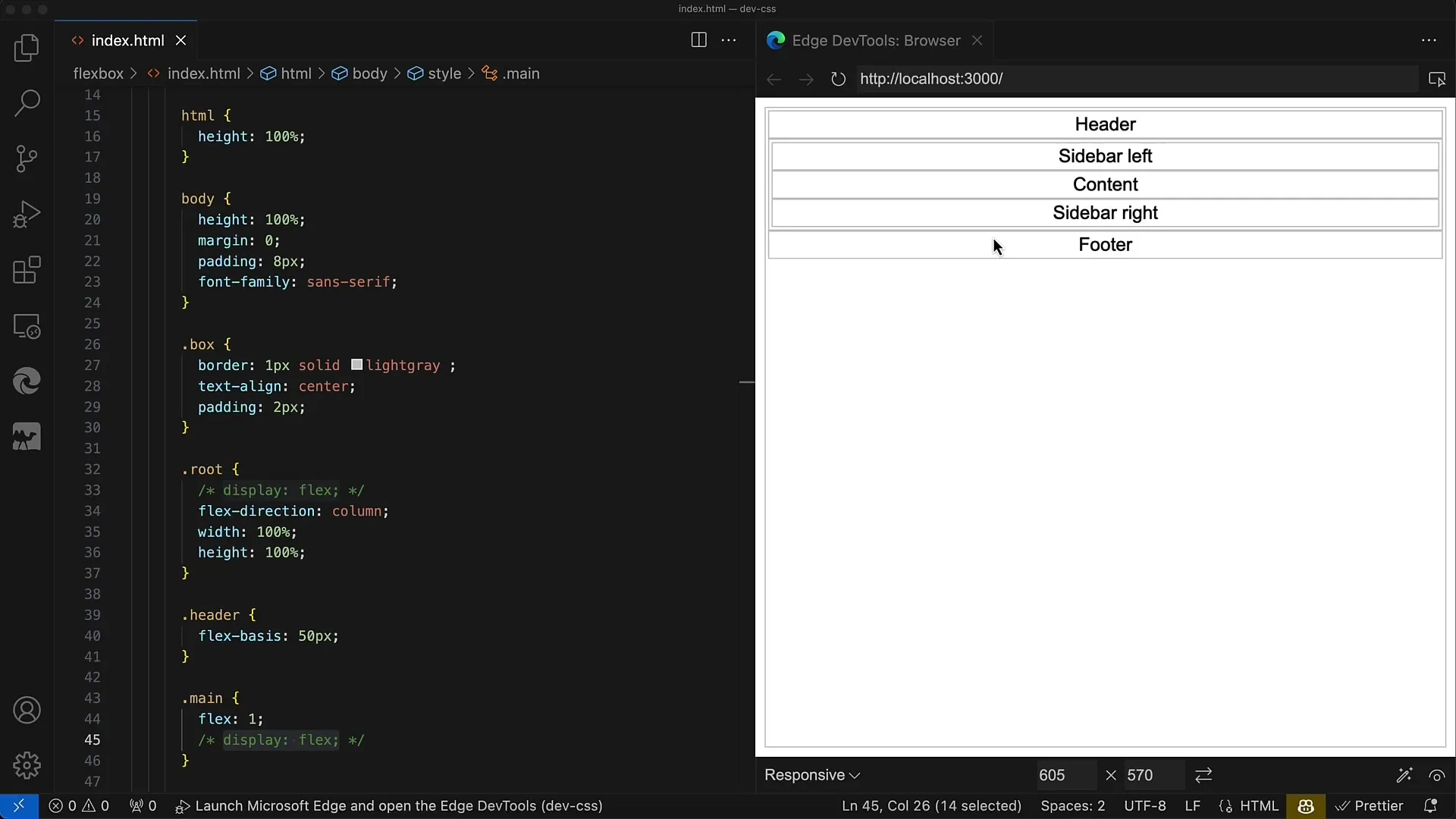
Trinn 2: CSS-styling for beholderen
Nå legger vi til CSS-egenskaper for din rootbeholder. Sett display: flex og flex-direction: column for å sikre at de direkte barna (Header, Main, Footer) er vertikalt ordnet. Du kan også justere Padding og Margin for å optimalisere den visuelle effekten.
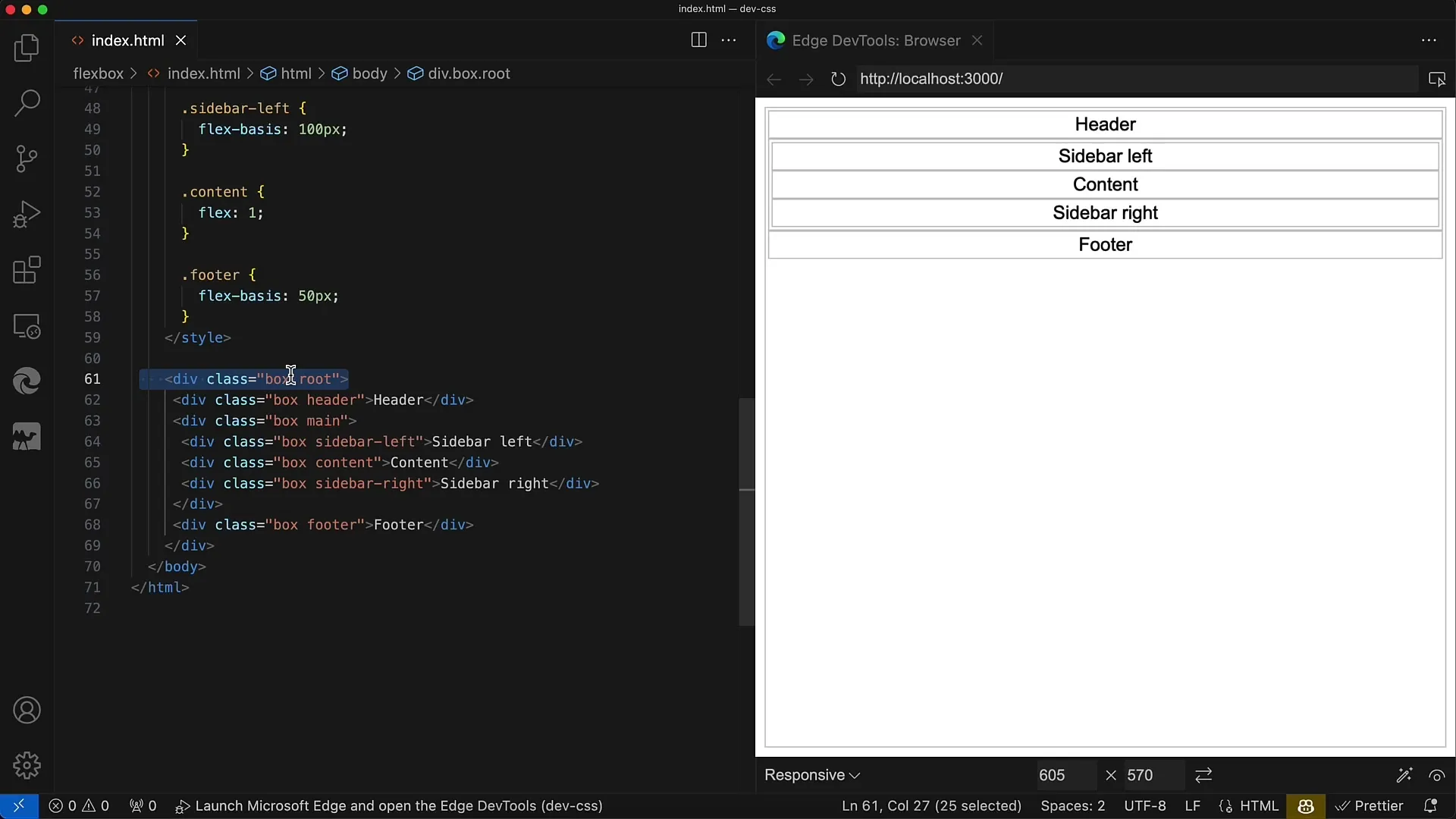
Trinn 3: Styling for Main-delen
For å gjøre Main-delen mer fleksibel, sett også display: flex for denne beholderen. Dette vil tillate deg å vise underelementene (Sidebar venstre, Innhold, Sidebar høyre) horisontalt. Pass på å bruke flex-direction: row (standardverdien).
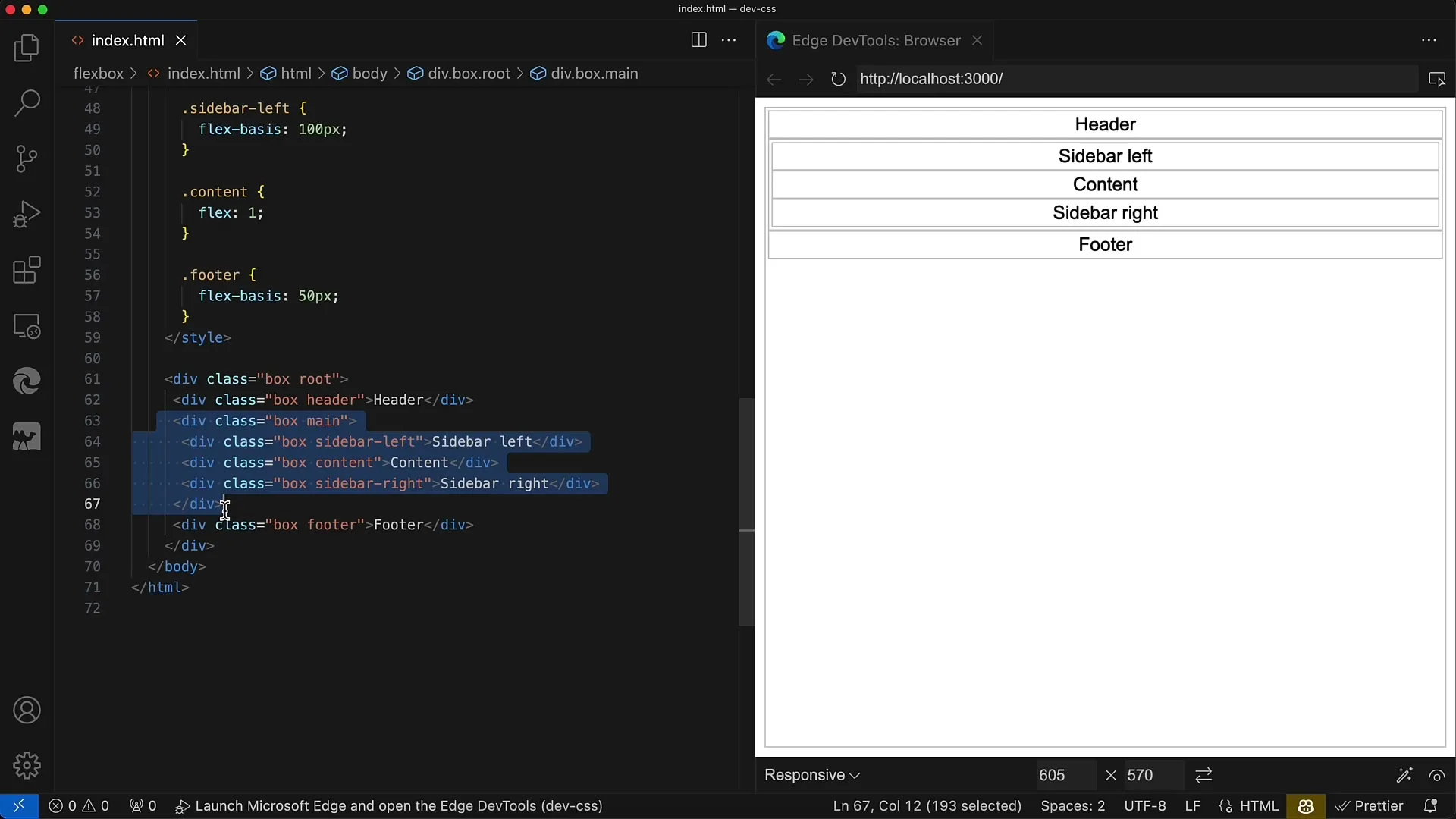
Trinn 4: Flex-egenskaper for sidelinjer og innhold
Nå legger vi til flex-egenskaper for sidelinjene og innholdsdelen. For Sidebar venstre kan du sette flex: 0 0 120px for å sikre at denne sidelinjen alltid har en fast bredde. For innholdsdelen, sett flex: 1 slik at den fleksibelt tar opp resten av plassen.
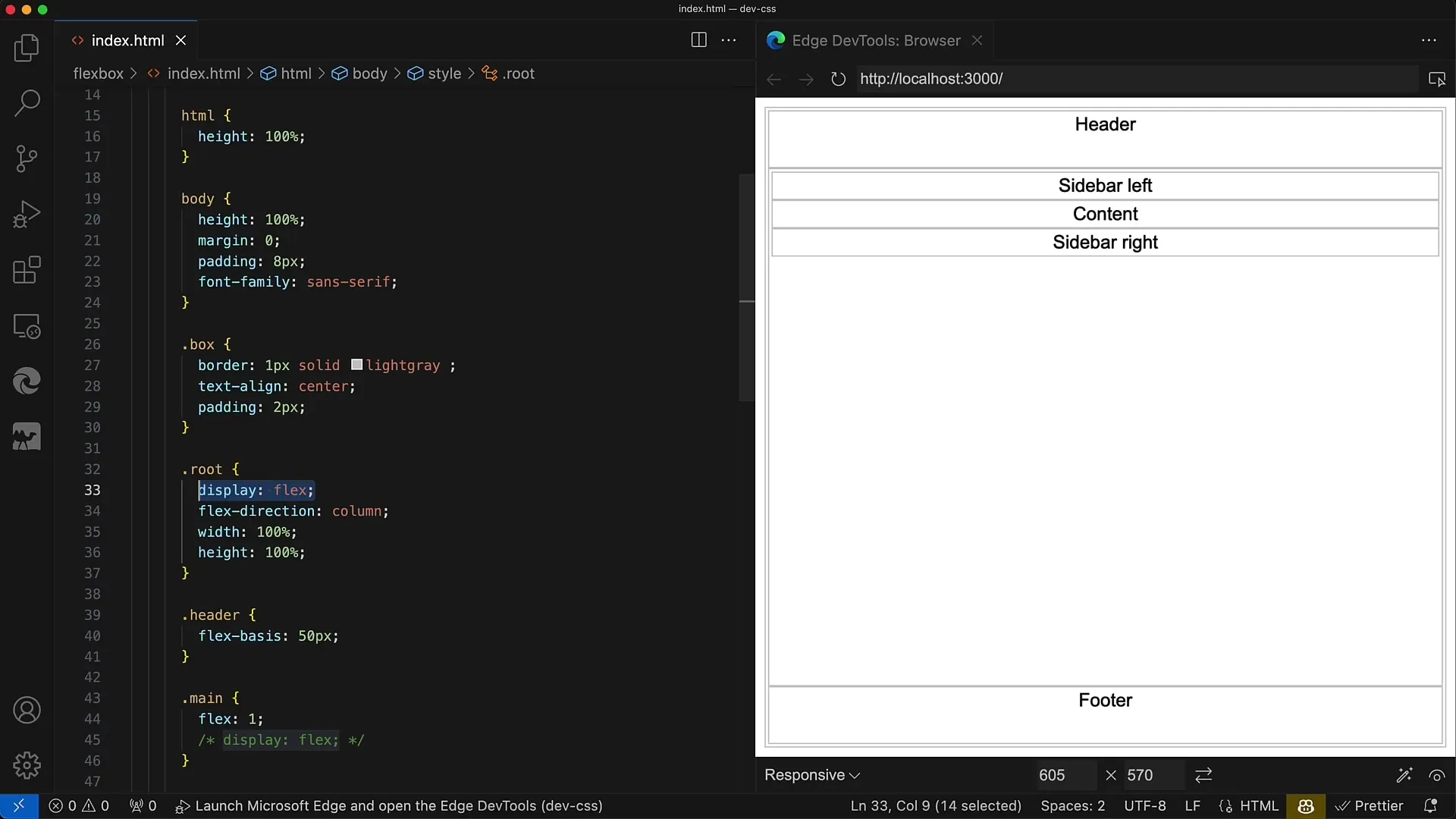
Trinn 5: Tilpasse Footer
Footeren tilpasses også Flexbox-egenskapene til rootbeholderen. Vanligvis forblir Footeren statisk i bunnen. Sørg for å tilpasse bredden og høyden for å sikre tydelig separasjon mellom de ulike områdene.
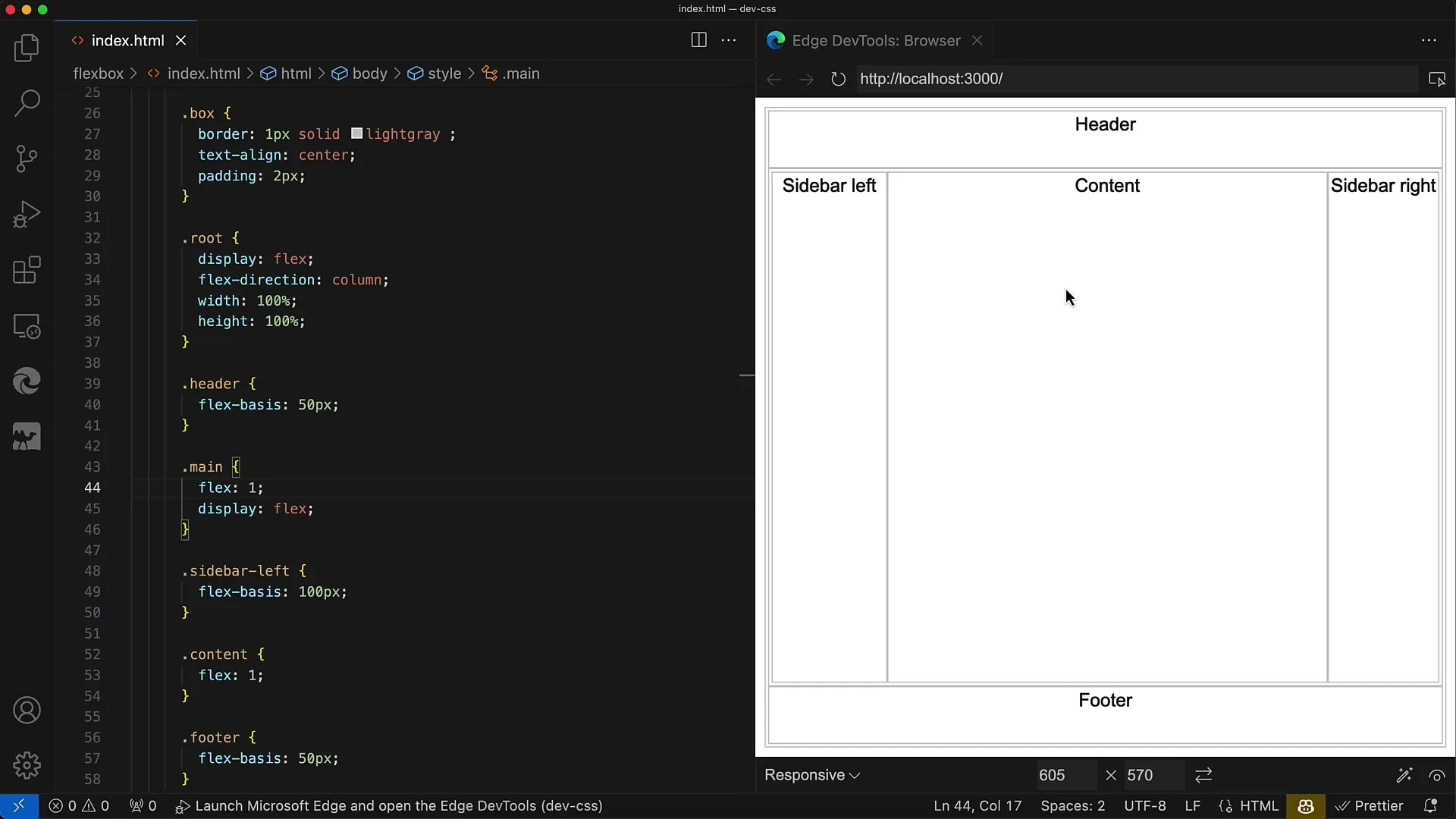
Trinn 6: Finjustere sidelinjer
Når layoutstrukturen er klar, kan du gjøre ytterligere stilendringer på sidelinjene. Juster flex-verdiene for å justere bredden på sidelinjene og bruk Responsive Design-considerations for å sikre at layouten din ser bra ut på forskjellige skjermstørrelser.
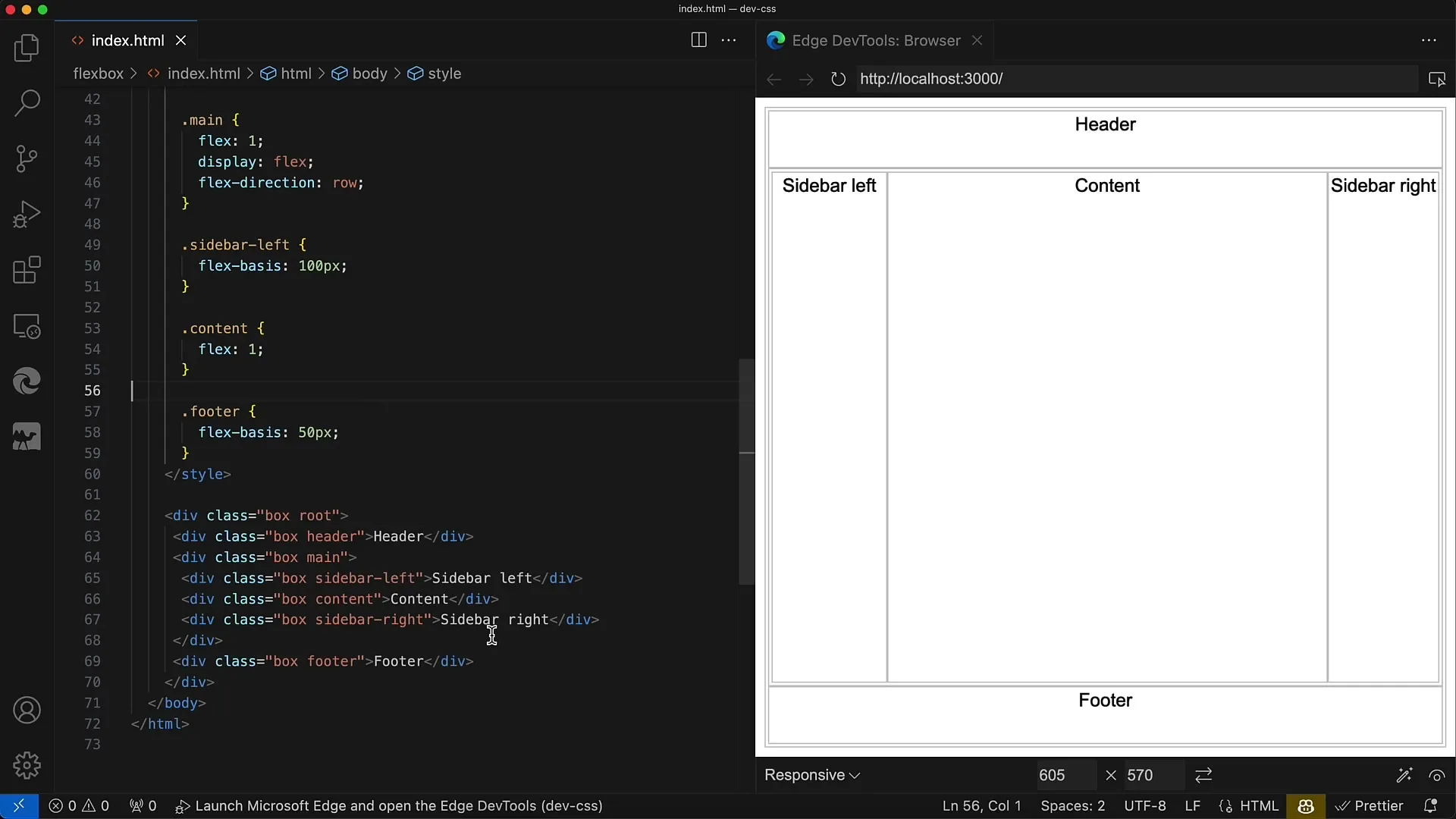
Trinn 7: Test og tilpass
Når de grunnleggende stilene er implementert, bør du teste layouten din på ulike enheter og skjermstørrelser. Se hvordan innholdsdelen oppfører seg i ulike scenarier, og juster flex-egenskapene deretter for å sikre en optimal brukergrensesnittopplevelse.
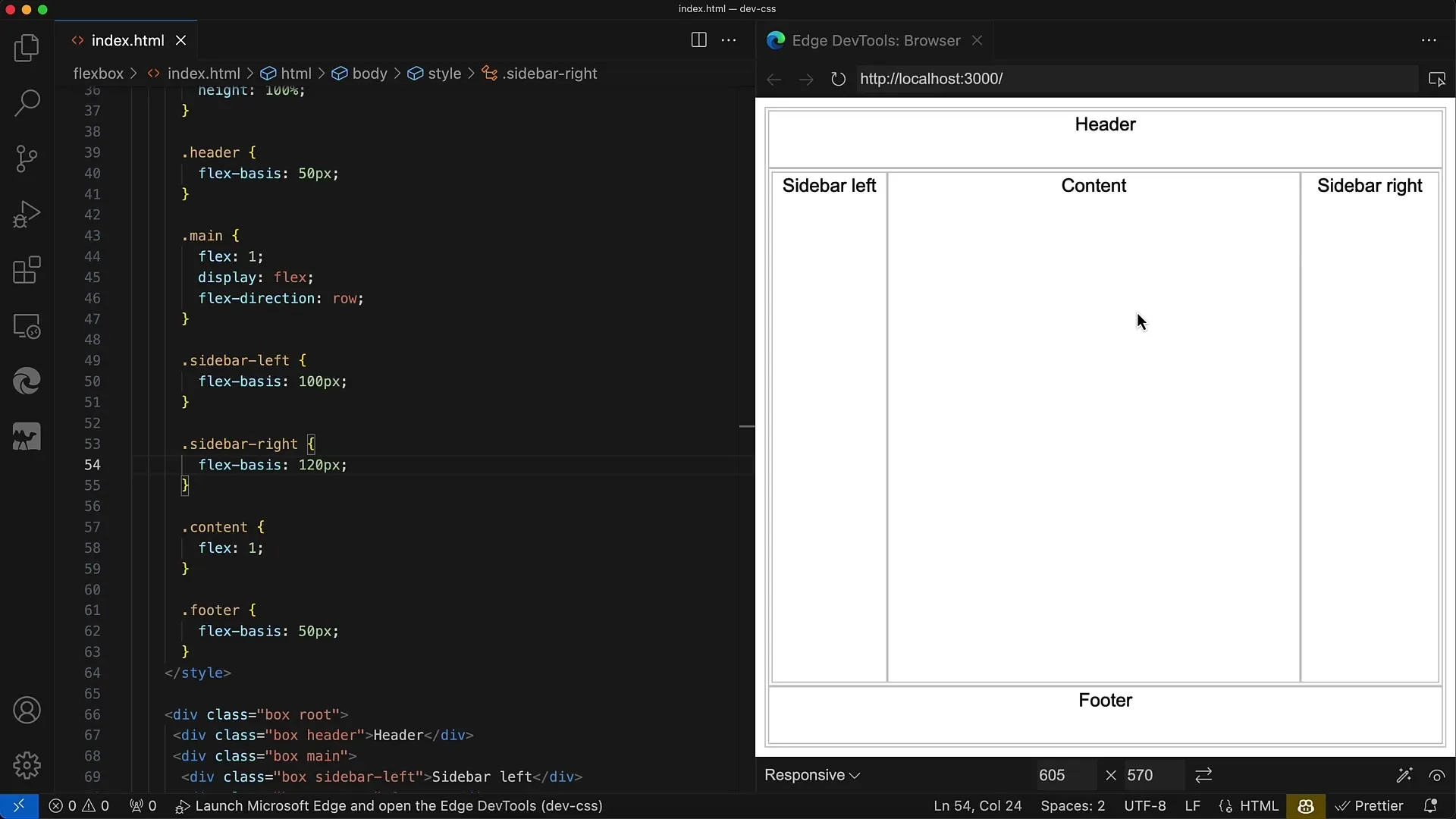
Trinn 8: Legge til flere innkapslinger
Når du er fornøyd med layouten, kan du dykke dypere inn i strukturen og opprette ekstra innebygde Flexbox-beholdere i Header, Sidelinjer eller til og med i innholdsdelen. Dette gir deg fleksibiliteten til å designe mer komplekse layouter.
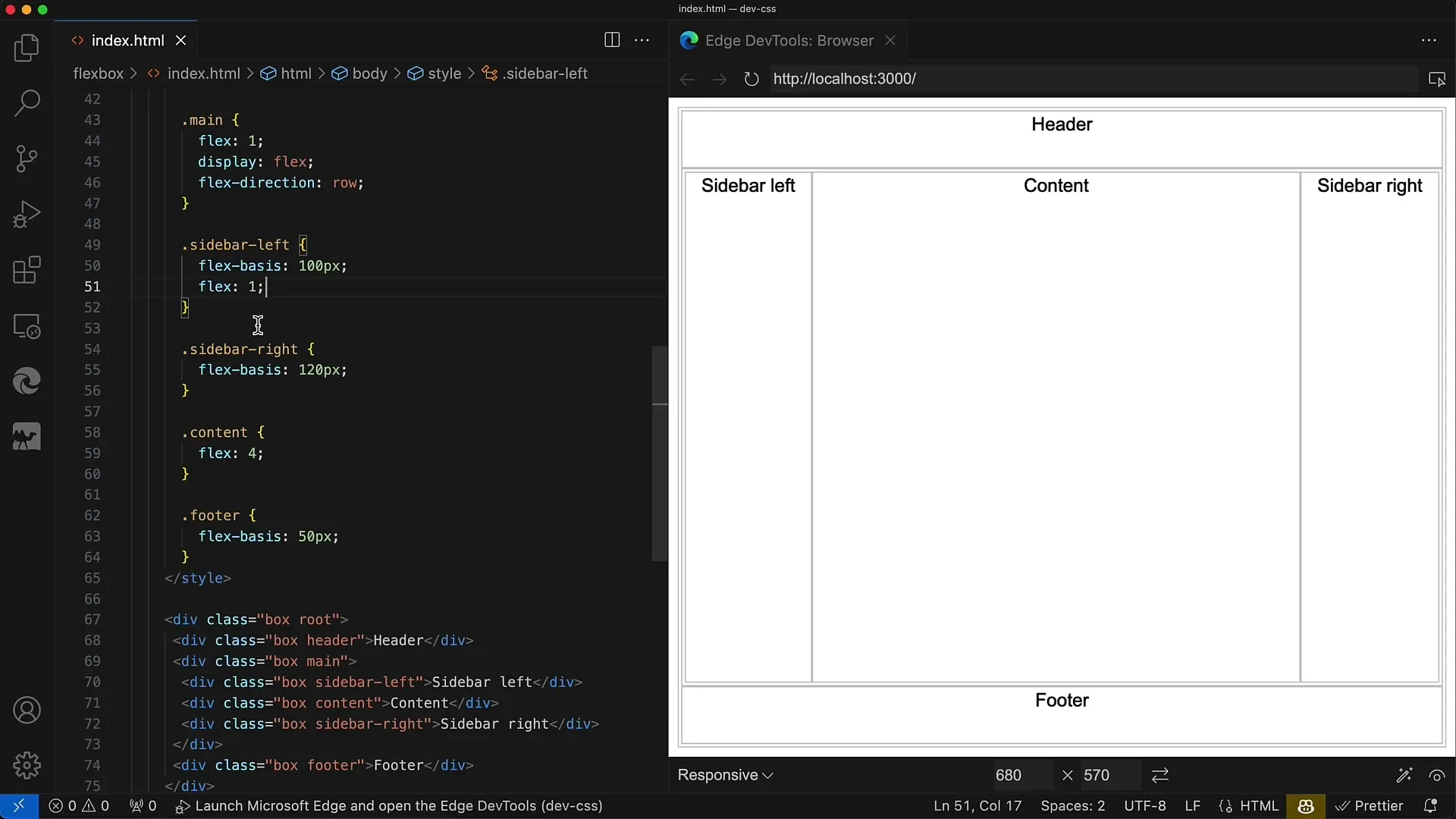
Sammendrag
Med Flexbox har du muligheten til å lage komplekse, innvevde oppsett som er både tilpasningsdyktige og visuelt tiltalende. Nøkkelen til suksess ligger i forståelsen og bruk av flex-egenskapene for å effektivt kontrollere oppsettet ditt. Dette lar deg designe brukergrensesnitt som fleksibelt tilpasser seg ulikt innhold og skjermstørrelser.
Ofte stilte spørsmål
Hvordan fungerer Flexbox?Flexbox er et layoutmodell i CSS som lar deg kontrollere containere og deres barn med en fleksibel og tilpasningsdyktig ordning.
Hva er forskjellen mellom flex-grow, flex-shrink og flex-basis?flex-grow styrer hvor mye plass et element kan ta opp i en container, flex-shrink bestemmer hvor mye det kan krympe, og flex-basis bestemmer den opprinnelige størrelsen på et element før fordeling av ekstra plass.
Kan jeg bruke Flexbox for responsive oppsett?Ja, Flexbox er ideell for responsive oppsett, da den kan tilpasse seg forskjellige skjermstørrelser ved å justere flex-egenskapene til elementer dynamisk.
Hvor dypt kan jeg gjøre innvevninger med Flexbox?Det er ingen fast grense for hvor mange innvevninger du kan gjøre med Flexbox. Du kan opprette et ubegrenset antall flex-containere inni andre flex-containere for å designe komplekse oppsett.


